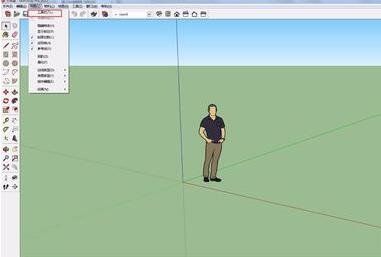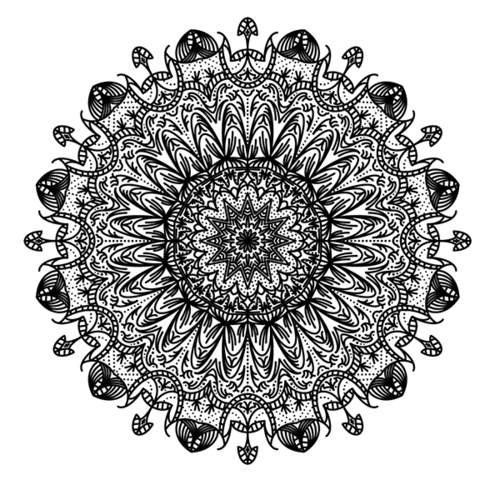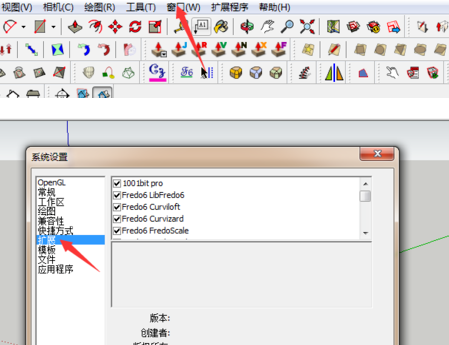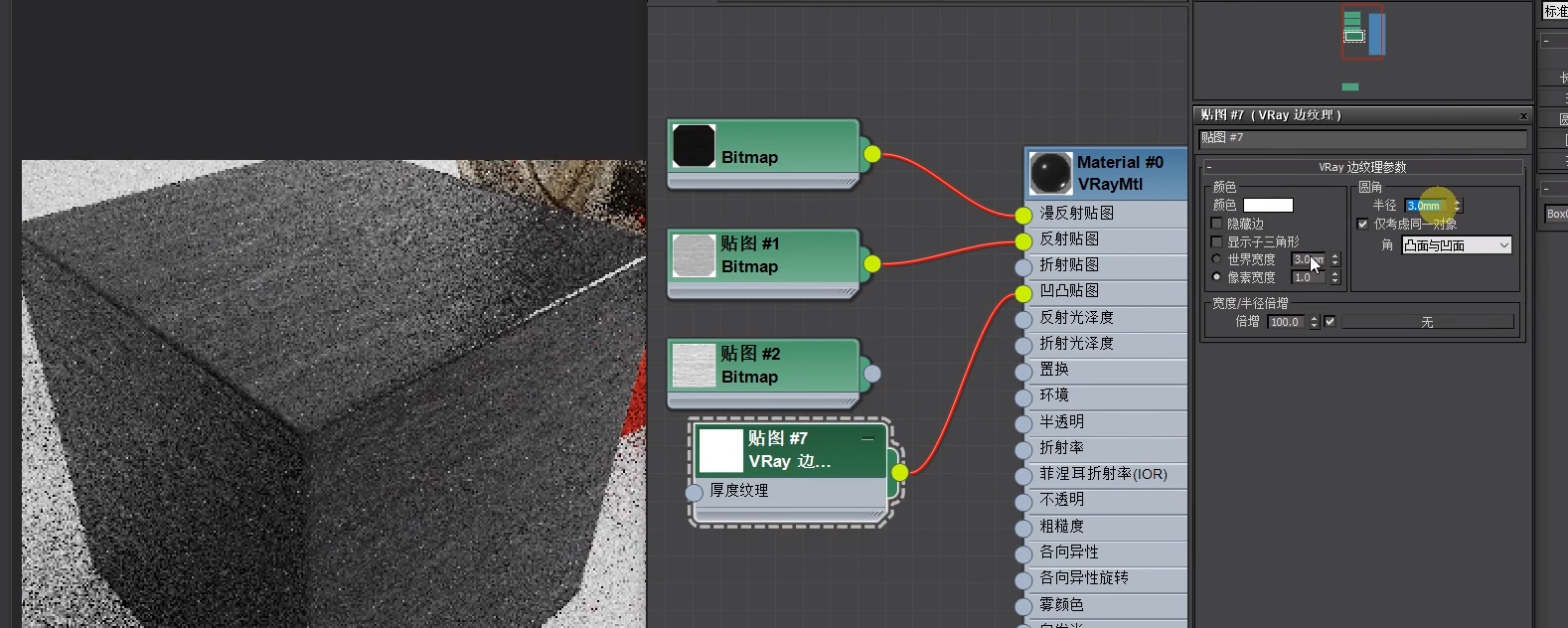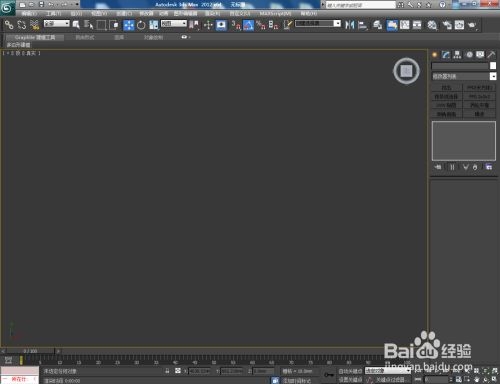3ds Max打造竹篮模型建模教程(3dmax竹篮建模教程视频)优质
我今天给大家带来的是竹篮的建模过程。该教程简单易懂。希望感兴趣的朋友可以多多了解。最终效果如图: 具体步骤:1。前视图建立矩形。转换为可编辑样条线。删除最上面一段线。
具体步骤:1。前视图建立矩形。转换为可编辑样条线。删除最上面一段线。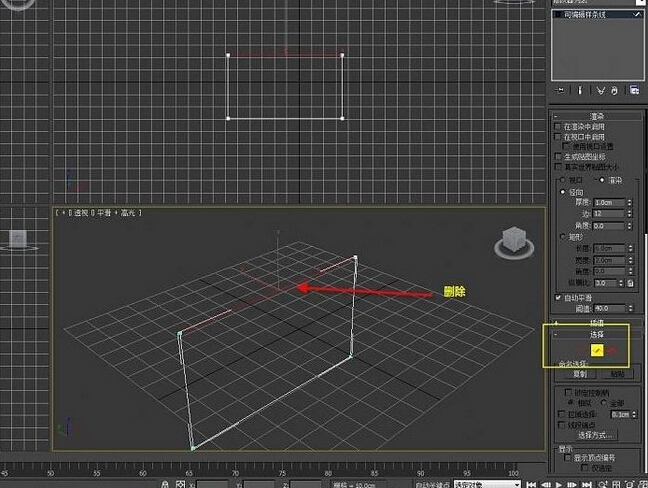 2。选择左右两段线。拆分。次数6。“渲染”选项里设置如下图。
2。选择左右两段线。拆分。次数6。“渲染”选项里设置如下图。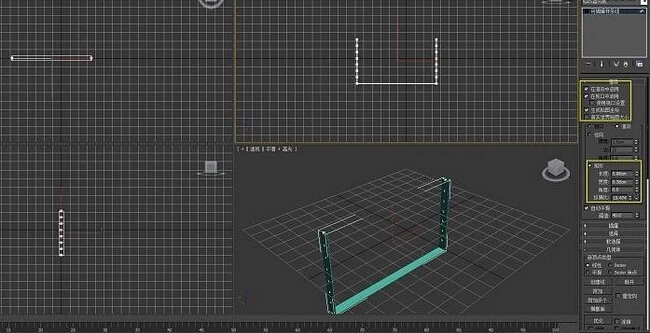
3。退出线的编辑。“实例”方式以15度角旋转复制。顶视图建立星形如图。
 4。旋转复制星形如图。
4。旋转复制星形如图。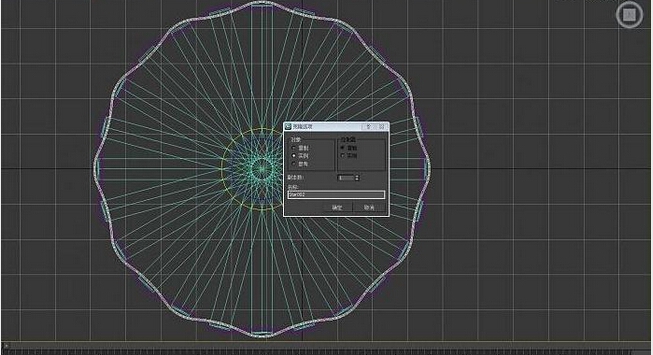 5。在前视图或左视图把复制的星形往上移动。然后选择两个星形一起往上复制。复制后效果:
5。在前视图或左视图把复制的星形往上移动。然后选择两个星形一起往上复制。复制后效果: 6。用FFD修改器修改。
6。用FFD修改器修改。 7。画螺旋线如图。给螺旋线添加弯曲修改器。并调整好位置。
7。画螺旋线如图。给螺旋线添加弯曲修改器。并调整好位置。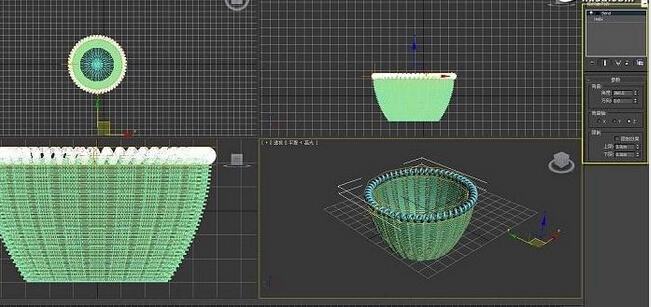 8。画弧线并在修改面板渲染选项里设置如图。制作提手。
8。画弧线并在修改面板渲染选项里设置如图。制作提手。 这样就算完成了。怎么样。你学会了没?
这样就算完成了。怎么样。你学会了没?
更多精选教程文章推荐
以上是由资深渲染大师 小渲 整理编辑的,如果觉得对你有帮助,可以收藏或分享给身边的人
本文标题:3ds Max打造竹篮模型建模教程(3dmax竹篮建模教程视频)
本文地址:http://www.hszkedu.com/43508.html ,转载请注明来源:云渲染教程网
友情提示:本站内容均为网友发布,并不代表本站立场,如果本站的信息无意侵犯了您的版权,请联系我们及时处理,分享目的仅供大家学习与参考,不代表云渲染农场的立场!
本文地址:http://www.hszkedu.com/43508.html ,转载请注明来源:云渲染教程网
友情提示:本站内容均为网友发布,并不代表本站立场,如果本站的信息无意侵犯了您的版权,请联系我们及时处理,分享目的仅供大家学习与参考,不代表云渲染农场的立场!